Gebruik handmatige refresh om de levensduur van de batterij te sparen op elke tablet of smartphone

Wilt u de batterij van uw tablet of smartphone langer laten duren? Voorkom dat het automatisch controleert op nieuwe e-mails en andere gegevens op de achtergrond. "Ophalen" zal uw batterij het snelst leegmaken.
Deze tip is vooral handig op een tablet die u niet altijd gebruikt. Door al die achtergrondactiviteit uit te schakelen, kun je je iPad (of een andere tablet) opzij leggen en de batterij veel langzamer laten weglopen.
Waarom je dit zou willen doen
Je tablet of smartphone verbruikt minder batterijvermogen wanneer het gewoon daar zitten, niets doen. Maar een typisch mobiel apparaat wordt constant wakker. Als u een account hebt dat is geconfigureerd voor 'Fetch', wordt het regelmatig wakker om te controleren op nieuwe e-mails, contactpersonen en agenda-afspraken. Zelfs als niets beschikbaar is, moet het toch wakker worden en controleren.
als u problemen ondervindt om een dag met uw smartphone door te brengen - of als u een iPad of een andere tablet op uw salontafel wilt laten staan en de batterij loopt zo langzaam mogelijk leeg, zodat deze niet leeg is wanneer u hem oppakt - dit is een goed idee.
Op een iPad of iPhone
controleert Apple's iOS automatisch op verschillende manieren op nieuwe gegevens . Als u een Gmail- of vergelijkbaar type e-mailaccount op uw iPhone of iPad gebruikt, moet uw apparaat voortdurend proberen nieuwe gegevens van de server op te halen. Dit kan uw batterij leegmaken.
Om deze instellingen te wijzigen, opent u het scherm Instellingen, tikt u op Mail, Contacten, Agenda's en tikt u op de optie Nieuwe gegevens ophalen. Zorg ervoor dat de optie Fetch is ingesteld op 'Handmatig' om accustroom voor accounts te besparen met Fetch. Met handmatige fetch worden uw e-mails, contacten, agenda's en andere gegevens gecontroleerd wanneer u de app opent en handmatig controleert.
U kunt ook overwegen Push voor andere accounts uit te schakelen. Push moet meer batterij-efficiënt zijn, maar het hebben van e-mails en andere gegevens die constant naar uw apparaat worden verzonden, is gewoon verspilling van batterijvermogen als u het niet nodig hebt.
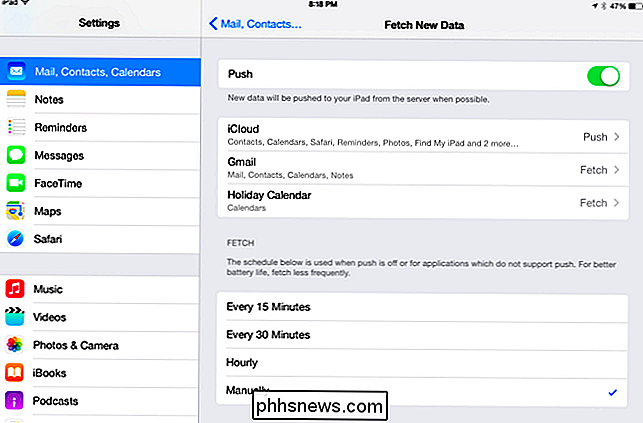
GERELATEERD: Hoe u kunt zien welke apps uw batterij leegmaken op een iPhone of iPad
Sinds iOS 7 kunnen apps automatisch controleren op nieuwe gegevens, zelfs als u ze niet gebruikt. "Achtergrondverversing van apps" betekent dat apps batterijvermogen op de achtergrond kunnen gebruiken. Om dit te wijzigen opent u het scherm Instellingen, tikt u op Algemeen en tikt u op Achtergrond App vernieuwen. Schakel deze functie uit voor apps die u niet automatisch wilt vernieuwen of schakel systeemvernieuwing op de achtergrondversie uit. Deze apps krijgen nog steeds nieuwe gegevens wanneer u ze opent. Het is perfect voor een tablet die u niet vaak gebruikt.
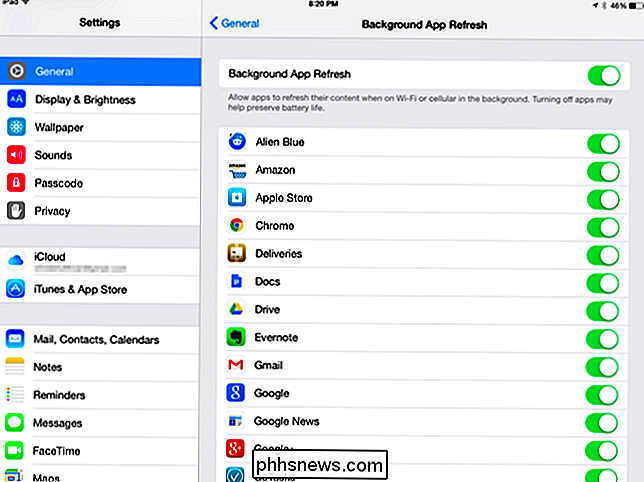
GERELATEERD: Meldingen op iPhone en iPad beheren
U kunt ook overwegen om meldingen uit te schakelen. Typische meldingen pushen inhoud naar uw apparaat, zetten het scherm aan, spelen een geluid en kunnen zelfs trillen. Dat allemaal stroom gebruikt, en je kunt het opslaan door meldingen uit te schakelen die je niet nodig hebt. Gebruik het meldingenscherm in Instellingen om deze te beheren.
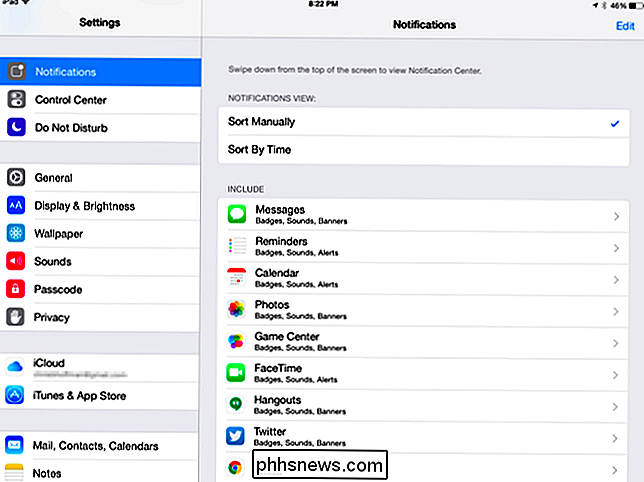
Op een Android-tablet of smartphone
heeft Android vergelijkbare functies, hoewel deze op verschillende plaatsen zijn begraven. Op Android 5 kun je het scherm Instellingen openen, op Accounts tikken, op de menuknop tikken en Automatisch synchroniseren uitschakelen om te voorkomen dat je Android-apparaat automatisch synchroniseert met je Google-accounts (en andere accounts) op de achtergrond. Je ontvangt geen e-mailmeldingen van Gmail als je dit bijvoorbeeld doet, maar je kunt de Gmail-app nog steeds openen om handmatig op nieuwe e-mails te controleren.
Open in Android 4 het scherm Instellingen, tik op Gegevensgebruik, tik op menuknop, en deselecteer Gegevens automatisch synchroniseren. Afhankelijk van je telefoon kan de optie om dit te besturen zich op een andere plek bevinden.
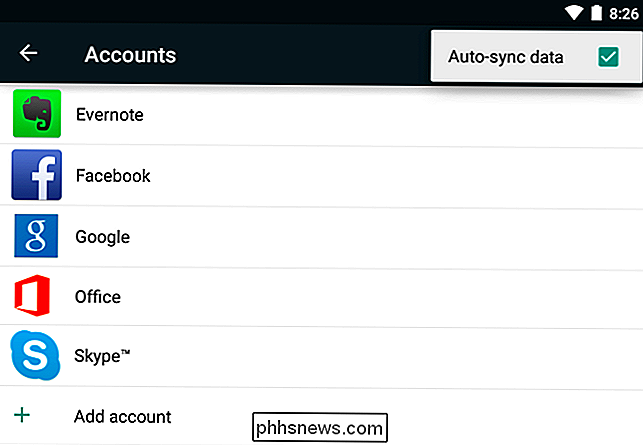
GERELATEERD: De levensduur van je Android-apparaat verlengen
Android heeft geen enkele plaats waar je apps kunt bekijken met toestemming om op de achtergrond te werken en deze instellingen uit te schakelen. Als een app op de achtergrond batterijstroom verspilt, moet je deze verwijderen of de app openen en een instelling wijzigen die verhindert dat deze al het achtergrondwerk doet - althans wanneer deze niet is aangesloten op een voedingsbron. U moet dit doen voor elke afzonderlijke app die u niet op de achtergrond wilt uitvoeren.
U kunt de batterijstatistieken van uw Android-apparaat bekijken om te zien welke apps het meeste batterijvermogen ontladen. Lokaliseer de vernieuwing van de apps op de achtergrond en wijzig hun instellingen om te voorkomen dat ze dit doen. Open de app Instellingen en tik op Batterij om deze details te bekijken.
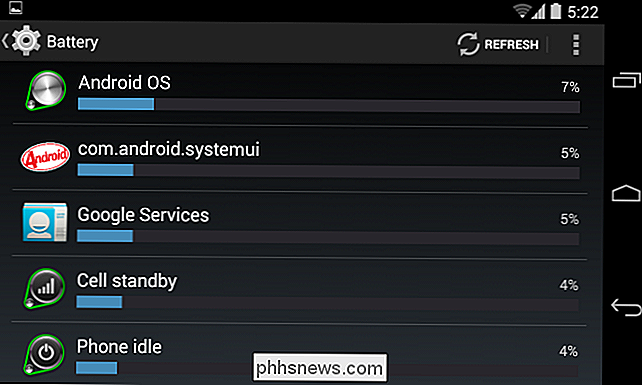
GERELATEERD: Meldingen beheren, aanpassen en blokkeren in Android Lollipop en Marshmallow
Net als op iOS, kan het uitschakelen van meldingen ook helpen. Ervoor zorgen dat je apparaat niet voortdurend het scherm aanzet en een geluid maakt gedurende de dag - vooral als het niet iets is dat je altijd meedraagt - zal je helpen om de batterij te sparen. Op Android 5 kunt u de meldingsinstellingen op één plek beheren. Open het scherm Instellingen, tik op Geluid en melding en tik op App-meldingen. Gebruik de opties hier om meldingen te beheren. Meer gedetailleerde instellingen over het exacte type meldingen dat u wilt ontvangen, zijn mogelijk beschikbaar in elke afzonderlijke app.
Op Android 4 worden meldingsinstellingen beheerd vanuit elke individuele app. Er is nog steeds een manier om meldingen voor verkeerd werkende apps uit te schakelen. Druk gewoon lang op een melding en tik op App-info om aan de slag te gaan, of ga naar het Apps-scherm in Instellingen en doe het handmatig.
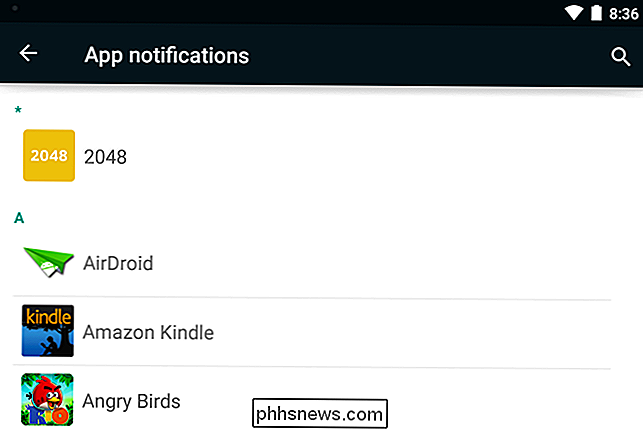
De bovenstaande instructies gelden voor Apple's iOS en Google's Android, maar deze tip is van toepassing op elk mobiel apparaat . In tegenstelling tot laptops en pc's, brengen deze apparaten het grootste deel van hun tijd door in een bijna lege stroomsterkte. Ze worden wakker om nieuwe gegevens op te halen en werken regelmatig. De sleutel tot een lange levensduur van de batterij is om het apparaat zo weinig mogelijk in die energiezuinige toestand te houden, waardoor het minder vaak nodig is om wakker te worden om te werken. Zelfs als het scherm van het apparaat is uitgeschakeld, kan het zichzelf inschakelen om te controleren op nieuwe gegevens en ander werk op de achtergrond doen.
Beeldcredits: Cameron Norman op Flickr

Hoe krijg ik Photoshop-miniaturen terug?
Once upon a time toonde Windows native miniaturen voor PSD-bestanden nadat u Photoshop had geïnstalleerd. Tegenwoordig krijg je echter alleen het generieke Photoshop-pictogram. Hoe krijg je de miniaturen voor Photoshop terug (en andere afbeeldings- en ontwerpformaten in het proces)? Geachte How-To Geek, De recente leesvraag over het aanpassen van miniaturen in Windows 8 deed me nadenken over een miniatuurprobleem dat heeft me veel te lang geïrriteerd.

De taakbalk aanpassen in Windows 10
De taakbalk van Windows 10 werkt ongeveer zoals eerdere Windows-versies, en biedt snelkoppelingen en pictogrammen voor elke actieve app. Windows 10 biedt allerlei manieren om de taakbalk aan uw wensen aan te passen, en we zijn hier om u te helpen met wat u kunt doen. We hebben het Start-menu en het Action Center in Windows 10 aangepast.



